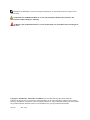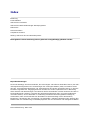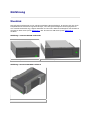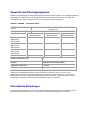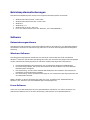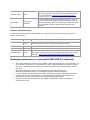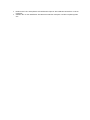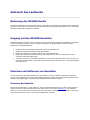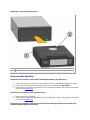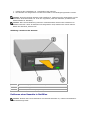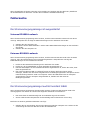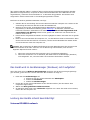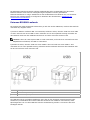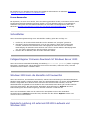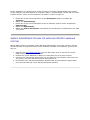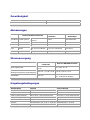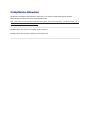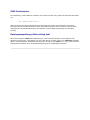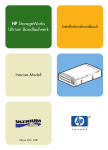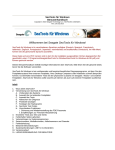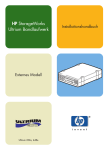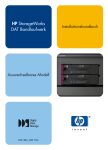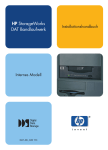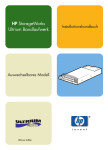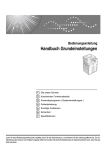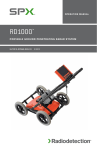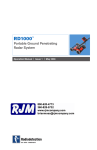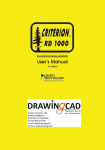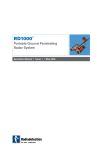Download Contents: Dell PowerVault RD1000 User's Guide
Transcript
Dell™ PowerVault™ RD1000 Bedienungsanleitung HINWEIS: Ein HINWEIS verweist auf wichtige Informationen, mit deren Hilfe Sie Ihren Computer besser nutzen können. VORSICHT: Ein VORSICHTS-Hinweis verweist auf potenzielle Schäden an der Hardware oder Datenverluste bei Missachtung der Anleitung. ACHTUNG: Ein ACHTUNGS-Hinweis verweist auf das Risiko von Sachschäden und Verletzungen bis hin zum Tod. Copyright © 2015 Dell Inc. Alle Rechte vorbehalten. Dieses Produkt unterliegt dem Schutz durch das Urheberrecht und die Gesetze zum Schutz geistigen Eigentums in den USA und anderen Ländern. Dell™ und das Dell-Logo sind Marken von Dell Inc. in den Vereinigten Staaten bzw. anderen Rechtsprechungen. Bei allen anderen hier genannten Marken und Namen kann es sich um Marken ihrer jeweiligen Unternehmen handeln. 2015-03 Rev. A00 Index Einführung Kurzinstallation Gebrauch des Laufwerks Gebrauch des Wechseldatenträger-Dienstprogramms Fehlersuche Technische Daten Compliance-Hinweise Anhang: Gebrauch des Linux-Betriebssystems Die Angaben in dieser Anleitung können jederzeit unangekündigt geändert werden. Exportbestimmungen Der Kunde bestätigt, dass diese Produkte, die Technologien und Software beinhalten können, den Zollund Exportkontrollgesetzen und -bestimmungen der Vereinigten Staaten (USA) und darüber hinaus den Zoll- und Exportkontrollgesetzen und -bestimmungen des Landes unterliegen können, in dem die Produkte hergestellt bzw. entgegengenommen werden. Der Kunde verpflichtet sich zur Beachtung dieser Gesetze und Bestimmungen. Des Weiteren dürfen die Produkte nach den Gesetzen der USA an keinen Endbenutzer verkauft, vermietet oder anderweitig übertragen oder von einem Endbenutzer verwendet werden, der an Aktivitäten in Verbindung mit Massenvernichtungswaffen beteiligt ist, einschließlich, aber nicht beschränkt auf Aktivitäten im Zusammenhang mit der Konstruktion, Entwicklung, Herstellung oder Verwendung von Atomwaffen, nuklearen Materialien oder Anlagen oder Raketen oder der Unterstützung von Raketenprojekten und von chemischen oder biologischen Waffen. Erstveröffentlichung: März 2015 Einführung Überblick Das Dell PowerVault RD1000 ist ein robustes Festplatten-Wechsellaufwerk. Es zeichnet sich aus durch Kompatibilität mit Datensicherungsanwendungen, eine Hochgeschwindigkeits-Übertragungsrate für eine schnelle Datensicherung, tragbare Kassetten und eine hohe Datenzuverlässigkeit. Das RD1000 ist als internes SATA-Gerät (siehe Abbildung 1) oder als externes USB-Gerät (siehe Abbildung 2) erhältlich. Abbildung 1. Interne RD1000-Laufwerke Internes 3,5-Zoll-SATA-Laufwerk Abbildung 2. Externes RD1000-Laufwerk Externes USB-Laufwerk Internes 5,25-Zoll-SATA-Laufwerk Kapazität und Übertragungsraten Kapazität und Übertragungsrate des Datenspeichersystems RD1000 hängen vom eingelegten RD1000Datenträger ab. Kapazität und Übertragungsrate sind vom RD1000-Kassettentyp abhängig. Die durchschnittlichen Übertragungsraten sind in der folgenden Tabelle angegeben. Tabelle 1. RD1000 – Technische Daten Die Speichergröße hängt von der Kapazität der einzelnen Kassetten ab Merkmal Übertragungsrate Je nach Systemkonfiguration (siehe unten) Konfiguration Theoretische Übertragungsrate Max. BurstÜbertragungsrate Typische Übertragungsrate RD1000 USB 2.0 USB 2.0 Host USB 2.0 Kabel 480 Mbit/s (60 MB/s) 35 MB/s 25 MB/s RD1000 USB 3.0 USB 2.0 Host USB 3.0 Kabel 480 Mbit/s (60 MB/s) 35 MB/s 30 MB/s RD1000 USB 3.0 USB 3.0 Host USB 3.0 Kabel 5 Gbit/s (625 MB/s) 230 MB/s 80 MB/s 1,5 Gbit/s (187,5 MB/s) 45 MB/s 35 MB/s SATA Mittlere Zugriffszeit (ms) 15 Funktion Festplatten-Wechsellaufwerk Logische Blockgröße 512 Byte Unterstützte Dateisysteme ext2, ext3, FAT32 und NTFS* *NTFS ist das Standarddateisystem auf der Kassette. Bei Gebrauch von Linux muss die im Lieferumfang des Systems enthaltene Kassette neu formatiert werden, damit sie ein mit einem Betriebssystem auf Linux-Basis kompatibles Dateisystem unterstützt (siehe Abschnitt „Besondere Erwägungen in Bezug auf das RD1000-Kassettendateisystem“ im Anhang). Unterstützte Datenträger Das RD1000-Festplattensystem unterstützt jede Dell RD1000-Kassette. RD1000-Kassetten sind je nach Ihren Speicheranforderungen in verschiedenen Kapazitätskonfigurationen erhältlich. Betriebssystemanforderungen Das RD1000-Festplattensystem wird auf den folgenden Betriebssystemen unterstützt: Windows 2003 Service Pack 1 oder höher Windows 2008 R2 Service Pack 1 oder höher Windows 7 Windows 8 / 8.1 Windows Server 2012 / 2012 R2 Linux (für nähere Details siehe den Abschnitt „Linux-Kompatibilität“) Software Datensicherungssoftware Das RD1000-Gerät funktioniert mit branchenüblichen Backup-Anwendungen, die Wechselfestplatten unterstützen. Hinweise zur Datensicherung finden Sie in der Ihrer Sicherungssoftware beiliegenden Anleitung. Windows-Software Das RD1000-Dienstprogramm enthält die zum Gebrauch mit dem RD1000-Gerät erforderliche Windows®-Software. Das RD1000-Dienstprogramm kann auf www.Dell.com/support heruntergeladen werden. Das RD1000-Dienstprogramm für Windows installiert die folgenden Komponenten: Ein Wechselfestplatten-Dienstprogramm mit grundlegenden Diagnose-Prüffähigkeiten Ein Anwendungs-Update, das die korrekte Funktion der Auswurftaste unter dem WindowsBetriebssystem ermöglicht Eine Anwendung, die unter dem Windows-Betriebssystem das Auswerfen der Kassette per Rechtsklick im Benutzermodus gestattet Eine Anwendung, welche die SATA-Verbindung für eine verbesserte Leistung automatisch auf den DMA-Modus einstellt Nähere Angaben zu diesen Anwendungen finden Sie unter „Installieren der Gerätesoftware für Windows“ und „Gebrauch des Wechseldatenträger-Dienstprogramms“. Linux-Software Unter dem Linux-Betriebssystem ist keine Spezialsoftware erforderlich. Für nähere Hinweise zum Gebrauch des RD1000 mit Linux siehe den Anhang „Gebrauch des Linux-Betriebssystems“. Funktionsmerkmale auf der Frontplatte Auf der Vorderseite des RF1000-Geräts befinden sich die folgenden Funktionsmerkmale und Anzeigen: 1. 2. 3. Kassettenanzeige (auf der Kassette selbst) Notauswurföffnung Auswurftaste/Stromversorgungsanzeige Abbildung 3. Funktionsmerkmale auf der Frontplatte Tabelle 2. Stromversorgungsanzeige Die Auswurftaste wird von einer Stromversorgungsanzeige beleuchtet. Die Funktion dieser Anzeige ist in Tabelle 2 beschrieben. Anzeigenstatus Bedeutung AUS Keine Stromzufuhr / Das Gerät befindet sich im Niedrigenergiemodus (siehe Niedrigenergiemodus unten) oder am Gerät liegt kein Strom an. Beschreibung Konstant GRÜN Bereit Es liegt Strom an und das RD1000-Gerät funktioniert wie vorgesehen. Blinkt GRÜN Auswurf im Gange Das Gerät wirft die Kassette aus. Konstant GELB Blinkt GELB Fehler Das RD1000-Gerät hat einen Fehlerzustand festgestellt. Für nähere Informationen führen Sie eine Diagnoseanwendung aus (siehe Abschnitt „Gebrauch des WechseldatenträgerDienstprogramms“). Zugang wird verhindert Der Host-Computer greift auf den Datenträger zu, und der Benutzer hat die Auswurftaste betätigt. Das Gerät blinkt ein paar Sekunden lang gelb und leuchtet dann wieder konstant grün. Das Gerät wirft die Kassette nach erfolgtem HostZugriff aus. Tabelle 3. Kassettenanzeige Die Kassettenanzeige gibt den aktuellen Status der Kassette an. Die Funktion dieser Anzeige ist in Tabelle 3 beschrieben. Anzeigenstatus Bedeutung Beschreibung AUS Nicht bereit Die Kassette wurde falsch eingelegt, das Gerät läuft im Niedrigenergiemodus oder wird nicht mit Strom versorgt. Konstant GRÜN Bereit Die Kassette ist bereit. Blinkt GRÜN Aktivität Lesen, Schreiben, Suchen Konstant GELB Fehler Das RD1000-Gerät hat einen Kassetten-Fehlerzustand festgestellt. Für nähere Informationen führen Sie eine Diagnoseanwendung aus (siehe Abschnitt „Gebrauch des Wechseldatenträger-Dienstprogramms“). Niedrigenergiemodus [nur externes RD1000 USB 3.0-Laufwerk] Wenn das USB-Kabel nicht am externen USB 3.0-Dock angeschlossen ist oder das System, mit dem das Dock verbunden ist, ausgeschaltet ist oder im Bereitschaftsmodus arbeitet, schaltet das Dock in den Niedrigenergiemodus um und die Dock-Stromversorgungsanzeige schaltet sich AUS. Wenn der Datenträger in das Dock eingesetzt wird, während sich dieses im Niedrigenergiemodus befindet, ist die Kassettenanzeige ebenfalls deaktiviert. Um eine Kassette aus dem Dock auszuwerfen, während sich dieses im Niedrigenergiemodus befindet, halten Sie die Auswurftaste ca. 10 Sekunden lang gedrückt. Die Kassette wird ausgeworfen und das Dock wieder in den Niedrigenergiemodus versetzt. Das Dock schaltet auf Normalbetrieb um, sobald das USB-Kabel wieder am Computer angeschlossen wird. Kurzinstallation VORSICHT: Lesen Sie vor Ausführung jeglicher in diesem Abschnitt beschriebener Verfahren die Sicherheitsanleitung in Ihrem Produktleitfaden und beachten Sie diese. Von Dell installiertes internes PowerVault RD1000Laufwerk Dell nimmt die Installation eines im Lieferumfang eines Systems enthaltenen internen RD1000Laufwerks vor. Wenn Sie Windows® ausführen, müssen Sie die auf der Gebrauchsanleitungs- und Dienstprogramm-DVD für das RD1000 enthaltene Software installieren. Die DVD enthält wichtige Windows-Software für den Gebrauch mit dem RD1000. Eine Installationsanleitung für diesen Fall finden Sie nachstehend im Abschnitt „Installieren der Gerätesoftware für Windows“. Benutzer des Linux-Betriebssystems sollten den Anhang „Gebrauch des Linux-Betriebssystems“ beachten. Verwahren Sie die im Lieferumfang des Systems enthaltene Software-DVD/Diskette an einem sicheren Ort für den Fall, dass Sie die Software jemals neu installieren müssen. Wenn Sie die Software verlegen, können Sie sie von www.Dell.com/support herunterladen. Vom Benutzer zu installierendes internes PowerVault RD1000-Laufwerk (Kunden-Kit) In diesem Abschnitt wird beschrieben, wie der Benutzer ein nicht von Dell vorinstalliertes internes PowerVault RD1000-Laufwerk selbst installieren kann. Vorbereitung Das RD1000-Gerät wird installationsbereit in einem halbhohen 3,5- oder 5,25-Zoll-Laufwerkschacht (je nach bestellter Konfiguration) geliefert. Je nach Computermodell benötigen Sie zum Abnehmen der Computerabdeckung und zum Einbau des Laufwerks im Computer eventuell einen Flach- oder Kreuzschlitzschraubendreher. Wichtige Hinweise zu Schäden durch elektrostatische Entladungen Beachten Sie zum Schutz Ihres Computers und Laufwerks vor Schäden durch elektrostatische Entladungen (ESD) die folgenden Richtlinien: Bevor Sie den Computer öffnen oder das RD1000-Gerät aus seinem Antistatikbeutel entnehmen, erden Sie sich, indem Sie das Metallgehäuse Ihres Computers oder einen anderen geerdeten Gegenstand berühren. Für einen optimalen Schutz wird der Gebrauch eines ESDHandgelenkbands empfohlen. HINWEIS: Der Computer muss zur Sicherstellung einer ordnungsgemäßen Erdung an einer geerdeten Steckdose angeschlossen sein. Berühren Sie keine Leiterplatten oder Elektronik-Chips an Ihrem RD1000-Gerät bzw. in Ihrem Computer. Schalten Sie vor der Installation des RD1000-Geräts den Computer und alle Peripheriegeräte aus. Installationsanleitung 1. 2. 3. 4. Packen Sie das Gerät und sein Zubehör vorsichtig aus. Schalten Sie den Computer aus. Öffnen Sie – ggf. mit einem Schraubendreher – die Computerabdeckung. Installieren Sie das Laufwerk. Schieben Sie das RD1000-Gerät so weit in einen unbelegten Laufwerkschacht hinein, bis die Blende bündig mit der Frontplatte des Computers abschließt. Befestigen Sie die Einheit mit Montageschrauben; achten Sie darauf, diese nicht zu fest anzuziehen (siehe Abbildung 1 unten). 5. Schließen Sie das Netzkabel an der Stromeingangsbuchse an (siehe Abbildung 1 unten). 6. Schließen Sie das SATA-Datenkabel an der SATA-Datenbuchse an (siehe Abbildung 1 unten). 7. Überprüfen Sie alle Kabel in Ihrem Computersystem. Stellen Sie vor dem Wiederanbringen der Computerabdeckung sicher, dass alle Kabel richtig verlegt wurden, damit sie nichts blockieren und nicht zusammengedrückt werden. Achten Sie ferner darauf, dass sich während des Einbaus keine Kabel gelockert haben. 8. Bringen Sie die Computerabdeckung wieder an. 9. Schalten Sie den Computer ein. 10. Drücken Sie während des Hochfahrens des Computers die Taste F2 oder den entsprechenden Hotkey, um den BIOS-Setup-Modus aufzurufen. Aktivieren Sie den an Ihrem RD1000-Gerät angeschlossenen SATA-Port. Speichern Sie Ihre Änderungen und beenden Sie das BIOS. 11. Installieren Sie bei Ausführung von Windows die RD1000-Software (siehe „Installieren der Gerätesoftware für Windows“).l 12. Benutzer des Linux-Betriebssystems sollten den Anhang „Gebrauch des LinuxBetriebssystems“ beachten. HINWEIS: Wenn Sie auf Ihrem Computer bei angeschlossenem RD1000-Gerät ein neues Betriebssystem installieren, achten Sie darauf, dass die Kassette entfernt wurde. Damit wird verhindert, dass das Betriebssystem das Wechsellaufwerk mit dem Systemlaufwerk verwechselt. Abbildung 1. Interne RD1000-SATA-Anschlüsse Internes 3,5-Zoll-SATA-Laufwerk 1 Montageschrauben 2 Netzadapterkabel 3 Montagebohrungen 4 SATA-Datenkabel Internes 5,25-Zoll-SATA-Laufwerk Installieren des externen Dell PowerVault RD1000Laufwerks 1. Packen Sie das Gerät und sein Zubehör vorsichtig aus. 2. Schließen Sie das USB-Kabel an der USB-Buchse auf der Rückseite des RD1000-Geräts und an einem verfügbaren USB 2.0-Port am Computer an (siehe Abbildung 2 unten). 3. Schließen Sie das Netzkabel an der Stromeingangsbuchse (siehe Abbildung 2 unten) und an einer Steckdose an. 4. Wählen Sie einen praktischen Aufstellort – flach, robust, eben und nahe beim Host-Server – für das externe PowerVault RD1000-Laufwerk aus. Das Laufwerk kann waagerecht oder senkrecht aufgestellt werden. 5. Installieren Sie bei Ausführung von Windows die RD1000-Software (siehe „Installieren der Gerätesoftware für Windows“). 6. Benutzer des Linux-Betriebssystems sollten den Anhang „Gebrauch des Linux-Betriebssystems“ beachten. Abbildung 2. Externe RD1000-USB-Ports 1 Netzadapter 2 USB 2.0-Port (schwarz) 3 USB 3.0-Port (blau) USB-Kabel Das USB2-Gerät eignet sich nur zum Anschließen von USB 2.0-Kabeln und ist nicht mit USB 3.0Kabeln kompatibel (siehe „Verbindungsdetail“ in Abbildung 2). Das USB3-Gerät eignet sich zum Anschließen sowohl von USB 2.0- als auch von USB 3.0-Kabeln. Hinweis: Die Leistung des USB3-Geräts wird durch das Anschließen eines USB 2.0-Kabels nicht optimiert (siehe den Abschnitt „Leistung des Geräts scheint beeinträchtigt“). Installieren der Gerätesoftware für Windows Das RD1000-Dienstprogramm enthält die zum Gebrauch mit dem RD1000-Gerät erforderliche Windows®-Software. Das RD1000-Dienstprogramm kann auf www.Dell.com/support heruntergeladen werden. Die RD1000-Software für Windows installiert die folgenden Komponenten: Ein Wechselfestplatten-Dienstprogramm mit grundlegenden Diagnose-Prüffähigkeiten Ein Anwendungs-Update, das die korrekte Funktion der Auswurftaste unter dem WindowsBetriebssystem ermöglicht Eine Anwendung, die unter dem Windows-Betriebssystem das Auswerfen der Kassette per Rechtsklick im Benutzermodus gestattet Eine Anwendung, welche die SATA-Verbindung für eine verbesserte Leistung automatisch auf den DMA-Modus einstellt HINWEIS: Wenn die RD1000-Software nicht installiert ist, funktionieren die Auswurftaste und die Rechtsklick-Auswurfmethode evtl. nicht wie vorgesehen. Installieren der Software (Microsoft® Windows Server 2003 / 2008 / 2012, Windows 7 / 8): HINWEIS: Das Installieren der Software setzt voraus, dass Sie als Administrator angemeldet sind oder über Administratorrechte verfügen. 1. Auf www.Dell.com/support können Sie das RD1000-Dienstprogramm herunterladen. 2. Klicken Sie auf die ausführbare Setup-Datei und folgen Sie den Anweisungen. 3. Führen Sie einen Neustart des Computers durch. Ihr neues Dell™ PowerVault™ RD1000 ist jetzt einsatzbereit. Hinweise zur Datensicherung finden Sie in der Ihrer Sicherungssoftware beiliegenden Anleitung. Gebrauch des Laufwerks Bedienung des RD1000-Geräts Im diesem Abschnitt sind typische Aktivitäten in Verbindung mit Bedienung und Wartung des RD1000Laufwerks beschrieben. Eine Anleitung zum Gebrauch Ihrer Datensicherungssoftware ist in dem dieser Software beiliegenden Handbuch enthalten. Umgang mit den RD1000-Kassetten RD1000-Kassetten sind zwar robust; dennoch wird eine besonders sorgfältige Handhabung empfohlen, um die Integrität Ihrer Daten und eine lange Lebensdauer zu gewährleisten. Beachten Sie die folgenden Vorsichtsmaßnahmen: Bewahren Sie nicht benötige Kassetten in ihren Schutzhüllen auf. Stapeln Sie RD1000-Kassetten nicht übereinander. Halten Sie Kassetten von Staub, Schmutz und Feuchtigkeit fern. Meiden Sie direkte Sonneneinstrahlung, Wärmequellen und extreme Temperaturen oder schnelle Temperaturänderungen. Versuchen Sie nicht, die Kassette gewaltsam in das Gerät hineinzudrücken. Wenn sie sich nur mit Mühe einsetzen lässt, überprüfen Sie die Ausrichtung, wobei Sie sich an der abgeschrägten Ecke orientieren. Einsetzen und Entfernen von Kassetten An der Vorderseite des Geräts befindet sich eine Öffnung, durch die RD1000-Kassetten eingesetzt werden. Diese Öffnung ist mit einer Schutzklappe versehen. Rechts unter der Klappe befindet sich die Stromversorgungsanzeige, die gleichzeitig als Kassettenauswurftaste fungiert. Einsetzen der Kassette Setzen Sie die Kassette so in das Gerät ein, dass die abgeschrägte Ecke auf die linke obere Ecke des Geräts und auf den Schreibschutzvorsprung rechts hinten weist (siehe Abbildung 1). Die Kassette passt nur in einer bestimmten Ausrichtung in das Gerät hinein. Schieben Sie die Kassette vorsichtig so weit in das Gerät hinein, bis sie mit einem Klickgeräusch einrastet. Abbildung 1. Einsetzen der Kassette 1 Abgeschrägte Ecke 2 Schreibschutzvorsprung Entfernen der Kassette Entfernen einer Kassette mit der Maus-Rechtsklickmethode (nur Windows): 1. Führen Sie Windows® Explorer aus und bestimmen Sie den Laufwerkbuchstaben des Geräts. 2. Klicken Sie mit der rechten Maustaste auf das Gerät und wählen Sie Auswerfen. 3. Fassen Sie die ausgeworfene Kassette an ihren zugänglichen Seiten und ziehen Sie sie gerade heraus (siehe Abbildung 2). Entfernen einer Kassette mit der Auswurftaste 1. Drücken Sie die Auswurftaste. 2. Fassen Sie die ausgeworfene Kassette an ihren zugänglichen Seiten und ziehen Sie sie gerade heraus (siehe Abbildung 2). Entfernen einer Kassette, während sich das Gerät im Niedrigenergiemodus befindet [nur externes RD1000 USB 3.0-Laufwerk] 1. Halten Sie die Auswurftaste ca. 10 Sekunden lang gedrückt. 2. Die Kassette wird ausgeworfen und das Dock wieder in den Niedrigenergiemodus versetzt. HINWEIS: Wenn die RD1000-Software nicht installiert ist, funktionieren die Auswurftaste und die Rechtsklick-Auswurfmethode evtl. nicht wie vorgesehen (siehe den Abschnitt „Installieren der Gerätesoftware für Windows“). HINWEIS: Bei korrekter Bedienung macht der Laufwerkschacht während des Auswerfens ein hörbares Geräusch. Wenn die Kassette nicht ausgeworfen wird, beachten Sie zwecks näherer Details den Abschnitt „Fehlersuche“. Abbildung 2. Entfernen der Kassette 1 Kassettenanzeige (auf der Kassette selbst) 2 Notauswurföffnung 3 Auswurftaste/Stromversorgungsanzeige Entfernen einer Kassette in Notfällen HINWEIS: Nehmen Sie keinen Notauswurf einer RD1000-Kassette vor, während die KassettenAktivitätsanzeige blinkt. Wenn sich die Kassette weder mit der Auswurftaste noch mit der Rechtsklick-Auswurfmethode auswerfen lässt, wenden Sie zum Wiedererlangen der Kassette die folgende Methode unter Verwendung der Notauswurföffnung an: 1. Schalten Sie bei Verwendung des internen RD1000-Geräts den Computer aus. Ziehen Sie bei Verwendung des externen RD1000-Geräts das Netzkabel ab. 2. Stecken Sie eine große, auseinandergezogene Büroklammer (oder einen ähnlichen Gegenstand) in die Notauswurföffnung (siehe Abbildung 2). Stecken Sie den Gegenstand nicht angewinkelt in die Öffnung. Halten Sie ihn gerade und wenden Sie zum Auswerfen der Kassette etwas Kraft an. 3. Fassen Sie die ausgeworfene Kassette an ihren zugänglichen Seiten und ziehen Sie sie gerade heraus (siehe Abbildung 2). 4. Nehmen Sie einen Neustart des Computers vor, um das RD1000-Gerät zurückzusetzen. Wenn Sie das externe RD1000-Laufwerk verwenden, stecken Sie das Netzkabel des Geräts wieder ein und starten Sie dann den Computer. Kopieren von Dateien Das RD1000-Laufwerk verhält sich wie jedes andere am Computer angeschlossene Diskettenlaufwerk. Somit können Sie mit Datei-Browsern wie Windows Explorer Dateien auf die RD1000-Kassette ziehen und dort ablegen. Kopieren von Dateien auf eine RD1000-Kassette (nur Windows): 1. Setzen Sie eine Kassette in das RD1000-Gerät ein. 2. Doppelklicken Sie auf Arbeitsplatz, um eine Liste der an Ihrem Computer angeschlossenen Geräte anzuzeigen. 3. Doppelklicken Sie auf das Wechsellaufwerk, um die Dateien auf der RD1000-Kassette anzuzeigen. 4. Ziehen Sie die gewünschten Dateien in das Browser-Fenster und legen Sie sie dort ab, um sie auf die Kassette zu kopieren. Gebrauch des WechseldatenträgerDienstprogramms Überblick Das RD1000-Dienstprogramm ist eine Windows®-Anwendung, mit der Sie Probleme mit Ihrem RD1000-Laufwerk diagnostizieren können. Mithilfe dieses Dienstprogramms können Sie: an Ihrem Computer angeschlossene RD1000-Geräte identifizieren; Statusinformationen zu Gerät und Kassette abrufen; Gerät und Kassette testen. Gebrauch des Wechseldatenträger-Dienstprogramms Ausführen des RD1000-Dienstprogramms für Windows: Klicken Sie auf Start Programme RD1000 RD1000 Utility. Klicken Sie für Hinweise zum Gebrauch des Wechseldatenträger-Dienstprogramms auf Hilfe (siehe Abbildung 1 unten). Abbildung 1. RD1000-Dienstprogramm Wenn die Software auf Ihrem Computer nicht installiert ist, beachten Sie den Abschnitt „Installieren der Gerätesoftware für Windows“ und die darin enthaltene Installationsanleitung. Fehlersuche Die Stromversorgungsanzeige ist ausgeschaltet Internes RD1000-Laufwerk Wenn die Stromversorgungsanzeige nicht leuchtet, wird das interne RD1000-Gerät nicht mit Strom versorgt. Überprüfen Sie wie folgt die Kabelverbindungen an der Rückseite des Geräts: 1. Schalten Sie den Computer aus. 2. Überprüfen Sie die SATA-Netzkabel- und die SATA-Datenkabelverbindungen an der Rückseite des Geräts. 3. Schalten Sie den Computer ein. Externes RD1000-Laufwerk Wenn die Stromversorgungsanzeige nicht leuchtet, wird das externe RD1000-Gerät nicht mit Strom versorgt, oder das Gerät befindet sich im Niedrigenergiemodus. Überprüfen Sie wie folgt die Kabelverbindungen an der Rückseite des Geräts: 1. Prüfen Sie die Netzstromverbindung an der Rückseite des Geräts. 2. Prüfen Sie, ob der Netzadapter an einer Steckdose angeschlossen ist. 3. Falls der Netzadapter an einer Mehrfachsteckdose angeschlossen ist, stellen Sie sicher, dass diese eingeschaltet ist. 4. [Nur externes RD1000 USB 3.0-Laufwerk] Wenn die obigen Prüfungen keinen Fehler aufzeigen, befindet sich das Gerät möglicherweise im Niedrigenergiemodus. Überprüfen Sie die USB-Verbindung zwischen Gerät und Computer. Wenn das USB-Kabel nicht am Computer angeschlossen oder der Computer ausgeschaltet ist, befindet sich das Gerät im Niedrigenergiemodus. Die Stromversorgungsanzeige leuchtet konstant GELB Wenn die Stromversorgungsanzeige konstant gelb leuchtet, funktioniert das RD1000-Gerät nicht ordnungsgemäß. Der Fehler ist auf einen der folgenden Zustände zurückzuführen: Das Gerät kann die Kassette aufgrund einer Behinderung nicht auswerfen. Interne elektronische Komponenten sind beschädigt oder funktionieren nicht richtig. Entfernen Sie stecken gebliebene Kassetten wie folgt: 1. Schalten Sie bei Verwendung des internen RD1000-Geräts den Computer aus. Ziehen Sie bei Verwendung des externen RD1000-Geräts das Netzkabel ab. 2. Stecken Sie eine große, auseinandergezogene Büroklammer (oder einen ähnlichen Gegenstand) in die Notauswurföffnung (siehe Abbildung 2 im Abschnitt „Gebrauch des Laufwerks: Einsetzen und Entfernen von Kassetten“). Stecken Sie den Gegenstand nicht angewinkelt in die Öffnung. Halten Sie ihn gerade und wenden Sie zum Auswerfen der Kassette etwas Kraft an. 3. Fassen Sie die ausgeworfene Kassette an ihren zugänglichen Seiten und ziehen Sie sie gerade heraus. 4. Nehmen Sie einen Neustart des Computers vor, um das RD1000-Gerät zurückzusetzen. Wenn Sie das externe RD1000-Laufwerk verwenden, stecken Sie das Netzkabel des Geräts wieder ein, und starten Sie dann den Computer neu. Die Stromversorgungsanzeige blinkt GELB und die Kassette wird nicht ausgeworfen Wenn die Stromversorgungsanzeige nach Betätigen der Auswurftaste gelb blinkt, versucht der HostComputer, auf das Laufwerk zuzugreifen. Das RD1000-Gerät wirft die Kassette nach erfolgtem HostZugriff aus. Wenn die Kassette nach erfolgtem Zugriff durch den Host-Computer nicht ausgeworfen wird, führen Sie evtl. nicht die die richtige Laufwerksoftware aus. Beachten Sie die Hinweise zur SoftwareInstallation im Abschnitt „Installieren der Gerätesoftware für Windows“. Wenn die Kassette auch weiterhin nicht ausgeworfen werden kann, versuchen Sie es mit Windows Explorer. Klicken Sie in Windows® Explorer mit der rechten Maustaste auf den Laufwerkbuchstaben für das RD1000-Gerät (z. B. F:) und wählen Sie Auswerfen. Die Kassettenanzeige leuchtet konstant GELB Die Kassettenanzeige befindet sich vorne an der Kassette. Wenn diese Anzeige gelb leuchtet, funktioniert die Kassette nicht ordnungsgemäß. Der Fehler ist auf einen der folgenden Zustände zurückzuführen: Die Kassette ist mit dem RD1000-Laufwerk nicht kompatibel. Die Kassette ist stark beschädigt. Die Kassette wurde nicht vollständig eingesetzt. Führen Sie das Wechseldatenträger-Dienstprogramm aus, um weitere Informationen über den Fehler anzuzeigen. Siehe den Abschnitt „Gebrauch des Wechseldatenträger-Dienstprogramms“. Die Kassette lässt sich nicht auswerfen Wenn sich die Kassette nicht auswerfen lässt, überprüfen Sie zunächst, ob Sie die Laufwerksoftware installiert haben. Beachten Sie die Anleitung zum Installieren der Software im Abschnitt „Installieren der Gerätesoftware für Windows“. [Nur externes RD1000 USB 3.0-Laufwerk] Wenn sich das Gerät im Niedrigenergiemodus befindet (Netzkabel ist angeschlossen, Computer ist AUS/im Bereitschaftsmodus oder USB-Kabel ist nicht angeschlossen), halten Sie die Auswurftaste ca. 10 Sekunden lang gedrückt. Die Kassette wird ausgeworfen und das Gerät wieder in den Niedrigenergiemodus versetzt. Entfernen Sie stecken gebliebene Kassetten wie folgt: 1. Schalten Sie bei Verwendung des internen RD1000-Geräts den Computer aus. Ziehen Sie bei Verwendung des externen RD1000-Geräts das Netzkabel ab. 2. Stecken Sie eine große, auseinandergezogene Büroklammer (oder einen ähnlichen Gegenstand) in die Notauswurföffnung (siehe Abbildung 2 im Abschnitt „Gebrauch des Laufwerks: Einsetzen und Entfernen von Kassetten“). Stecken Sie den Gegenstand nicht angewinkelt in die Öffnung. Halten Sie ihn gerade und wenden Sie zum Auswerfen der Kassette etwas Kraft an. 3. Fassen Sie die ausgeworfene Kassette an ihren zugänglichen Seiten und ziehen Sie sie gerade heraus. 4. Nehmen Sie einen Neustart des Computers vor, um das RD1000-Gerät zurückzusetzen. Wenn Sie das externe RD1000-Laufwerk verwenden, stecken Sie das Netzkabel des Geräts wieder ein und starten Sie dann den Computer neu. HINWEIS: Bei Verwendung der Notauswurffunktion kann das Betriebssystem des Computers die RD1000-Kassette nicht mehr erkennen. Um die Erkennung sicherzustellen, kann eine der folgenden Optionen benutzt werden: 1. Führen Sie einen Neustart des Computers durch (empfohlene Maßnahme). 2. Führen Sie die Schritte 1-4 im Abschnitt „Das Gerät wird im Gerätemanager (Windows) nicht aufgeführt“ aus, wenn Sie lieber keinen Neustart durchführen möchten. Das Gerät wird im Gerätemanager (Windows) nicht aufgeführt Wenn das Gerät nicht im Windows-Gerätemanager erscheint und die Stromversorgungsanzeige grün leuchtet, gehen Sie zum erneuten Absuchen der Hardware wie folgt vor: 1. Rufen Sie den Gerätemanager auf: 1. Klicken Sie mit der rechten Maustaste auf Arbeitsplatz. 2. Wählen Sie Verwalten. 3. Wählen Sie Gerätemanager. 2. Klicken Sie mit der rechten Maustaste auf den obersten Ordner (der den Namen Ihres Computers tragen sollte). 3. Wählen Sie Nach geänderter Hardware suchen. 4. Ihr RD10000-Gerät sollte unter Laufwerke aufgeführt sein. Wenn das Gerät nicht erscheint, starten Sie den Computer neu. Leistung des Geräts scheint beeinträchtigt Internes RD1000-Laufwerk Die SATA-Ports mancher Systeme arbeiten standardmäßig nicht im DMA-Modus für das interne RD1000-Laufwerk. Dies hat eine Verlangsamung des Systems und eine geschwächte Datenschutzfunktion zur Folge. Installieren Sie die Gerätesoftware für Windows neu, um die SATAPorts für den richtigen Modus zu konfigurieren. Beachten Sie den Abschnitt „Installieren der Gerätesoftware für Windows“. Externes RD1000-Laufwerk Die Leistung des externen RD1000-Geräts kann je nach der Art des USB-Ports, mit dem das Laufwerk verbunden ist, langsam wirken. a) Wenn Ihr RD1000-Laufwerk USB 3.0 unterstützt, stellen Sie sicher, dass Ihr Gerät mit einem USB 3.0-Port und nicht mit einem USB 2.0-Port verbunden ist. Für eine optimale Leistung verbinden Sie das Laufwerk direkt mit dem USB-Root-Hub am PC und nicht mit einem externen Hub. HINWEIS: Wenn Ihr Host-System USB 3.0 nicht unterstützt, ist für Ihren PC eventuell eine HostAdapterkarte erforderlich, die USB 3.0 unterstützt. b) Stellen Sie sicher, dass Ihr Gerät mit einem USB 2.0-Port und nicht mit einem USB 1.1-Port verbunden ist. Für eine optimale Leistung verbinden Sie das Laufwerk direkt mit dem USB-Root-Hub am PC und nicht mit einem externen Hub. 1 Netzadapter 2 USB 2.0-Port (schwarz) 3 USB 3.0-Port (blau) Der USB-Bus teilt die verfügbare Bandbreite unter allen an den Systemen angeschlossenen USBGeräten auf, einschließlich des externen RD1000-Laufwerks. Der Gebrauch von Kameras, FlashSpeichergeräten usw. mit dem USB-Bus kann die Geräteleistung mindern. Trennen Sie alle nicht benötigten Geräte. Bei Ausführung von Windows 2000 finden Sie zusätzliche Informationen im Abschnitt „Reduzierte Leistung mit externem RD1000 und Windows 2000“. Linux-Anwender Bei Systemen, die unter Linux laufen, kann die Leistung gemindert werden, wenn Daten auf für FAT32 konfigurierten RD1000-Kassetten gesichert werden. Um eine optimale Leistung zu gewährleisten, sollten Sie das System auf den RD1000-Kassetten für ext2 oder ext3 konfigurieren. Siehe den Abschnitt „Besondere Erwägungen in Bezug auf das RD1000-Kassettendateisystem“ im Anhang. Schreibfehler Wenn die Sicherungsanwendung einen Schreibfehler meldet, gehen Sie wie folgt vor: 1. Prüfen Sie, ob der Schreibschutzschalter an der Kassette auf „Freigabe“ gesetzt ist. 2. Überprüfen Sie die Kassettenanzeige vorne an der Kassette. Wenn diese Anzeige gelb leuchtet, funktioniert die Kassette nicht ordnungsgemäß. Dies kann auf eine schwere Beschädigung der Kassette zurückzuführen sein. Führen Sie das RD1000-Dienstprogramm aus, um weitere Informationen über den Fehler anzuzeigen. 3. Ersetzen Sie die Kassette, falls der Fehler weiterhin auftritt. Fehlgeschlagener Firmware-Download mit Windows Server 2003 Wenn der Firmware-Download fehlschlägt, die Meldung error invalid parameter (Fehler: ungültiger Parameter) angezeigt wird und Sie Windows Server 2003 verwenden, stellen Sie sicher, dass Sie mindestens Service Pack 1 installiert haben. Windows 2000 kann die Kassette nicht auswerfen Wenn Sie versuchen, eine Kassette auszuwerfen, während eine Verbindung mit dem Betriebssystem Windows 2000 besteht, achten Sie darauf, dass der Wechseldatenträger von keinen offenen ExplorerFenstern ausgewählt wird. Windows 2000 verhindert das Auswerfen der Kassette, wenn das Wechsellaufwerk ausgewählt ist. Bei Gebrauch der Auswurftaste blinkt diese gelb und die Kassette wird nicht ausgeworfen. Bei Gebrauch der Rechtsklick-Auswurffunktion in Explorer wird eine Fehlermeldung mit dem Hinweis angezeigt, dass das Laufwerk in Gebrauch ist. Wenn sich die Kassette weder mit der Taste an der Frontplatte noch mit der RechtsklickAuswurffunktion in Explorer auswerfen lässt, schließen Sie alle offenen Explorer-Fenster und versuchen Sie es noch einmal. Reduzierte Leistung mit externem RD1000-Laufwerk und Windows 2000 Bei der Installation von Windows 2000 werden für USB 2.0-Controller standardmäßig keine USB 2.0Treiber installiert. Das Gerät arbeitet mit reduzierter USB 1.1-Geschwindigkeit, bis die USB 2.0-Treiber installiert werden. Gehen Sie zum Installieren der USB 2.0-Treiber wie folgt vor: 1. Klicken Sie mit der rechten Maustaste auf das Arbeitsplatz-Symbol und wählen Sie Verwalten. 2. Wählen Sie Gerätemanager. 3. Klicken Sie mit der rechten Maustaste auf den im Abschnitt „Andere Geräte“ aufgeführten USB-Controller. 4. Wählen Sie Eigenschaften. 5. Wählen Sie Treiber aktualisieren und beachten Sie die Anleitung zum Aktualisieren von USB 2.0-Treibern. System schließt Boot-Prozess mit externem RD1000-Laufwerk nicht ab Manche BIOS-Versionen verarbeiten große USB-Wechseldatenträger nicht richtig. Wenn Ihr System den Boot-Prozess mit angeschlossenem externem RD1000-Laufwerk nicht abschließt, gehen Sie wie folgt vor: 1. Sehen Sie auf www.support.dell.com nach und überzeugen Sie sich, dass Sie die neueste BIOS-Version für Ihr System verwenden. 2. Deaktivieren Sie das USB-Boot im BIOS und unternehmen Sie einen neuen Versuch. 3. Versuchen Sie, die Kassette auszuwerfen und versuchen Sie einen Neustart, oder starten Sie das System, ohne dass das RD1000-Gerät angeschlossen ist. 4. Bei Gebrauch einer mit FAT32 formatierten Kassette lässt sich das Problem möglicherweise durch eine Formatierung auf ein anderes Dateisystem beheben. Technische Daten Allgemeine Angaben Hersteller Dell Inc. Modellbezeichnungen PowerVault RD1000 Schnittstellentyp SATA intern, USB (USB 2.0 oder USB 3.0) intern oder USB (USB 2.0 oder USB 3.0) extern Leistung Die Speichergröße hängt von der Kapazität der einzelnen Kassetten ab Merkmal Übertragungsrate Konfiguration RD1000 USB 2.0 Je nach Systemkonfiguration (siehe unten) Theoretische Übertragungsrate Max. BurstÜbertragungsrate Typische Übertragungsrate 480 Mb/s (60 MB/s) 35 MB/s 25 MB/s 480 Mb/s (60 MB/s) 35 MB/s 30 MB/s 5 Gb/s (625 MB/s) 230 MB/s 80 MB/s 1,5 Gb/s (187,5 MB/s) 45 MB/s 35 MB/s USB 2.0 Host USB 2.0 Kabel RD1000 USB 3.0 USB 2.0 Host USB 3.0 Kabel RD1000 USB 3.0 USB 3.0 Host USB 3.0 Kabel SATA Mittlere Zugriffszeit (ms) 15 Funktion Festplatten-Wechsellaufwerk Logische Blockgröße 512 Byte Unterstützte Dateisysteme ext2, ext3, FAT32 und NTFS* Kapazität und Übertragungsrate sind vom jeweils verwendeten RD1000-Kassettentyp abhängig. *NTFS ist das Standarddateisystem auf der Kassette. Zuverlässigkeit Häufigkeit nicht behebbarer Fehler 1 Fehler pro 1014 gelesenen Bits MTBF 550.000 Stunden Abmessungen Interne RD1000-Laufwerke Externe RD1000Laufwerke RD1000Datenträger Formfaktor 3,5 Zoll (intern) 5,25 Zoll, halbe Höhe (extern) Extern Wechselkassette Höhe 41,4 mm 41,4 mm 51,8 mm 23,68 mm Breite 101,6 mm 146,0 mm 109,8 mm 86,6 mm Tiefe 159,4 mm mit Blende 171,9 mm mit Blende 177,5 mm mit Blende 119,18 mm Gewicht 408 g 635 g 610 g 173 g Stromversorgung Interne RD1000Laufwerke Externes RD1000-Laufwerk +5 V DC ±5 %, +12 V DC +12 V DC ±10 % ±10 % Spannungstoleranz Stromverbrauch nicht zutr. / 7,5 W / 20 W (Niedrigenergiemodus/Typisch/Spitze) 0,25 W / 6,6 W / 13 W Netzadapter Universaladapter 100 bis 240-VAC-, 50 bis 60-Hz-Eingang nicht zutr. Umgebungsbedingungen RD1000-Gerät Betrieb Nicht in Betrieb Temperatur 5 bis 40 °C -40 bis 65 °C Temperaturgradient 10 °C/Stunde 20 °C/Stunde Relative Luftfeuchtigkeit 20 bis 80 %, nicht kondensierend 10 bis 90 %, nicht kondensierend Max. Feuchtkugeltemperatur 29 °C, nicht kondensierend 38 °C, nicht kondensierend Höhe über NN -15,2 m bis 3048 m -15,2 m bis 10668 m Vibration Sinusvibration max. 0,25 G, 3-200 Hz Zufallsvibration 1,54 G eff. Stoßfestigkeit Halbsinus 31 G bei 2,6 ms Halbsinus 71 G bei 2 ms Compliance-Hinweise Zusätzliche Compliance-Informationen finden Sie in der Ihrem Produkt beiliegenden ProduktBenutzerdokumentation und unter dem folgenden Link. http://www.dell.com/content/topics/global.aspx/about_dell/values/regulatory_compliance/emc_reg_n otice?~ck=ln&c=us&l=en&lnki=0&s=corp Modellnummer des internen Laufwerks: RDX-Internal-A Modellnummer des externen Laufwerks: RDx-External-A Anhang: Gebrauch des Linux-Betriebssystems Überblick In diesem Dokument ist der Gebrauch von RD1000-Wechsellaufwerken unter Linux-Betriebssystemen beschrieben. Das RD1000-Gerät ist in zwei Modellversionen erhältlich: einer internen SATA-Version und einer externen USB-Version. Sowohl die SATA- als auch die USB-Modelle unterstützen Linux. Linux-Kompatibilität Die Dell PowerVault RD1000-Geräte werden von vielen möglichen Linux-Distributionen nativ unterstützt. Die in der folgenden Tabelle angegebenen Linux-Distributionen wurden getestet und als konform befunden (siehe Tabelle 1). Sehen Sie auf www.support.dell.com nach Updates nach. Tabelle 1. Kompatibilität Linux-Distribution RD1000, SATA, intern RD1000, USB, extern RHEL 3.0, Update 7 Unterstützt Unterstützt RHEL 4.0, Update 3 Unterstützt Unterstützt RHEL 5.0 Unterstützt Unterstützt RHEL 6.1 / SP1 Unterstützt Unterstützt SLES 9 Service Pack 3 x64 Nicht unterstützt Unterstützt SLES 10 x64 Unterstützt Unterstützt SLES 11 x64 SP1 Unterstützt Unterstützt SLES – SUSE Linux Enterprise Server (Novell) RHEL – Red Hat Enterprise Linux SLES 9 Service Pack 3 unterstützt keine SATA-ATAPI-Geräte und somit auch keine internen RD1000SATA-Produkte. Nur die neuesten Linux-Versionen sind mit den USB 3.0-Docks umfassend kompatibel. Alle anderen, älteren Linux-Versionen unterstützen das USB 3.0-Dock bei USB 2.0-Geschwindigkeiten. Gebrauch des RD1000-Laufwerks mit Linux Besondere Erwägungen in Bezug auf das RD1000Kassettendateisystem Die RD1000-Kassette wird am Verkaufsort als NTFS formatiert. Das NTFS-Format lässt in einem LinuxBetriebssystem keine Schreibfunktion zu. Ihre Kassette muss mit einem anderen, von Linux unterstützten Dateisystem umformatiert werden, z. B. FAT32, ext2, ext3 usw. Ausführliche Informationen über die richtige Manipulation von Partitionstabellen und das Erstellen von Dateisystemen unter Linux finden Sie auf den Man-Pages zum Thema fdisk und mkfs. Für das Erstellen mehrerer Partitionen auf einer Kassette beachten Sie die Hinweise zum Thema „Auswerfen“ weiter unten. Die Wahl des Dateisystems hat auch erhebliche Folgen für die Sicherungsleistung. Mit ext3 wird gewöhnlich die bestmögliche Leistung erzielt. Für das FAT32-Dateisystem gilt ein 4-GB-Dateigrößenlimit, was bei Gebrauch von tar die Archivgröße begrenzen kann. Das BIOS mancher Systeme verarbeitet mit FAT32 formatierte Datenträger nicht ordnungsgemäß und kann beim Starten (Boot) hängen bleiben. Dieser Fall tritt gewöhnlich dann ein, wenn im BIOS das USB-Boot aktiviert ist. Nähere Informationen dazu finden Sie im Abschnitt „System schließt Boot-Prozess mit externem RD1000-Laufwerk nicht ab“ in der „Fehlersuche“. HINWEIS: Auch wenn mkfs das Formatieren von nicht partitionierten Datenträgern gestattet, empfehlen wir stets die Verwendung von fdisk, um vor dem Formatieren partitionierte Datenträger zu erstellen. Mit dem 2.4-Kernel und dem Befehl umount treten beim Gebrauch nicht partitionierter Datenträger Probleme auf. Automount Eine Kassette muss eingehängt („gemountet“) werden, damit die Datensicherungsanwendung darauf zugreifen kann. Einige Linux-Distributionen enthalten vorkonfigurierte automount-Befehle für Wechseldatenträger, während andere vom Benutzer konfiguriert werden müssen. Nähere Informationen finden Sie auf den Man-Pages zum Thema automount. Eject Wenn die Kassette eingehängt ist, funktioniert die Auswurftaste am RD1000-Laufwerk nicht wie vorgesehen. Verwenden Sie zum Aushängen und Auswerfen der Kassette den Befehl eject. HINWEIS: Der Befehl eject kann das Aushängen nicht korrekt verarbeiten, wenn auf einem Wechsellaufwerk mehrere Partitionen vorhanden sind. Jede eingehängte Partition muss manuell ausgehängt werden; andernfalls schlägt der „eject“-Befehl fehl. Datensicherung mit „tar“ In Verbindung mit RD1000-Laufwerken schreibt der Befehl tar das Archiv in eine Datei auf der Kassette. Verwenden Sie die Option tar -M, um Archive zu erstellen, die sich über mehrere Kassetten auf dem RD1000-Laufwerk erstrecken. Verwenden Sie beim Erstellen von auf mehrere Datenträger verteilten Backups zum Umspannen von Wechselkassetten die Option tar -M -L size (wobei „size“ die Kassettenkapazität in Kilobyte ist). Nähere Informationen finden Sie auf den Man-Pages zum Thema tar. Fehlersuche SCSI-Gerätestatus Zur Feststellung, ob das RD1000-Laufwerk vom System erkannt wird, geben Sie den folgenden Befehl ein: cat /proc/scsi/scsi Damit wird eine Liste aller SCSI-Geräte im System gedruckt. Diese Liste sollte alle vom System erkannten RD1000-Geräte beinhalten. Wenn das RD1000-Laufwerk nicht auf dieser Liste erscheint, überprüfen Sie die Kabelverbindungen und Netzteile (und die BIOS-Einstellungen für das SATAProdukt). Dateisystemprüfung e2fsck schlägt fehl Wenn das Programm e2fsck die Dateiprüfung für eine ext2/ext3-Kassette nicht erfolgreich zum Abschluss bringen kann, vergewissern Sie sich, dass Sie die neueste Version von e2fsprogs installiert haben. Unter bestimmten Umständen können ältere Versionen von e2fsck (vor 1.35), die in manchen Distributionen enthalten sind, die Dateisystemprüfung nicht vollständig durchführen.